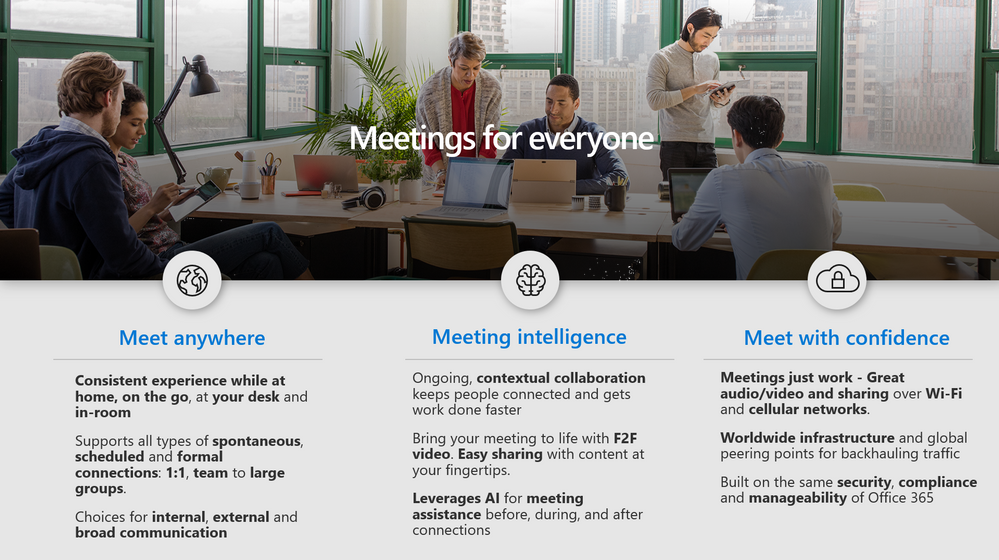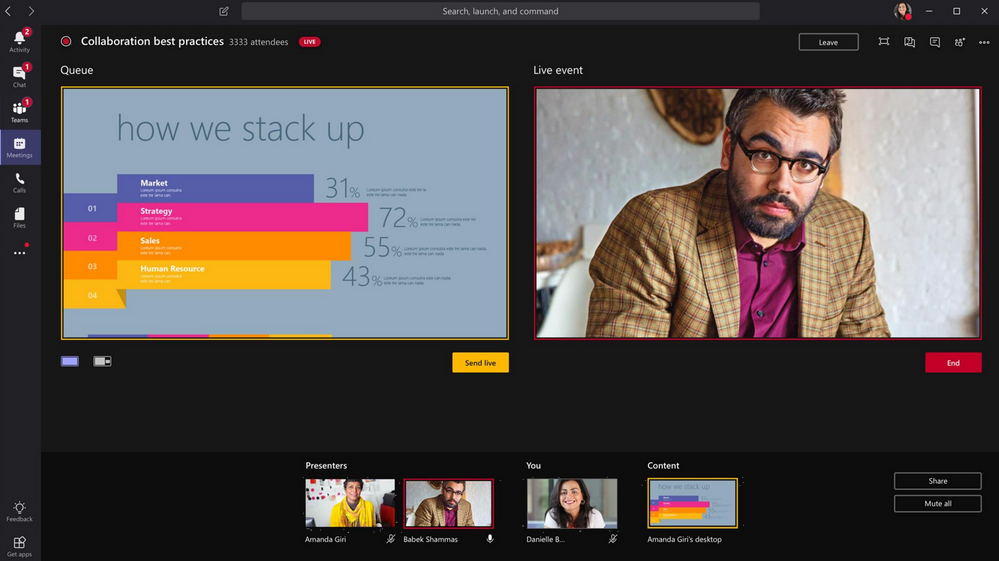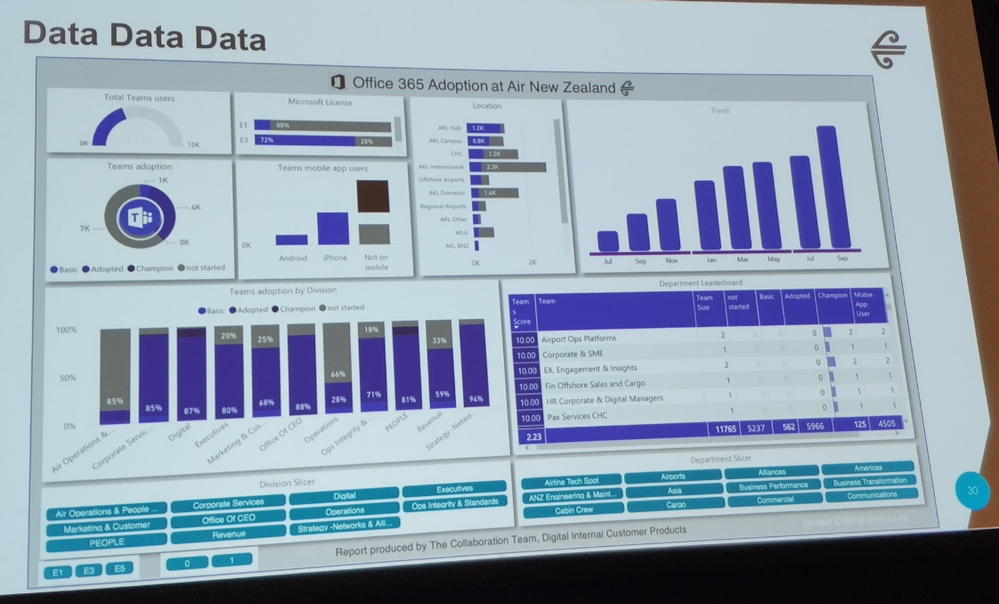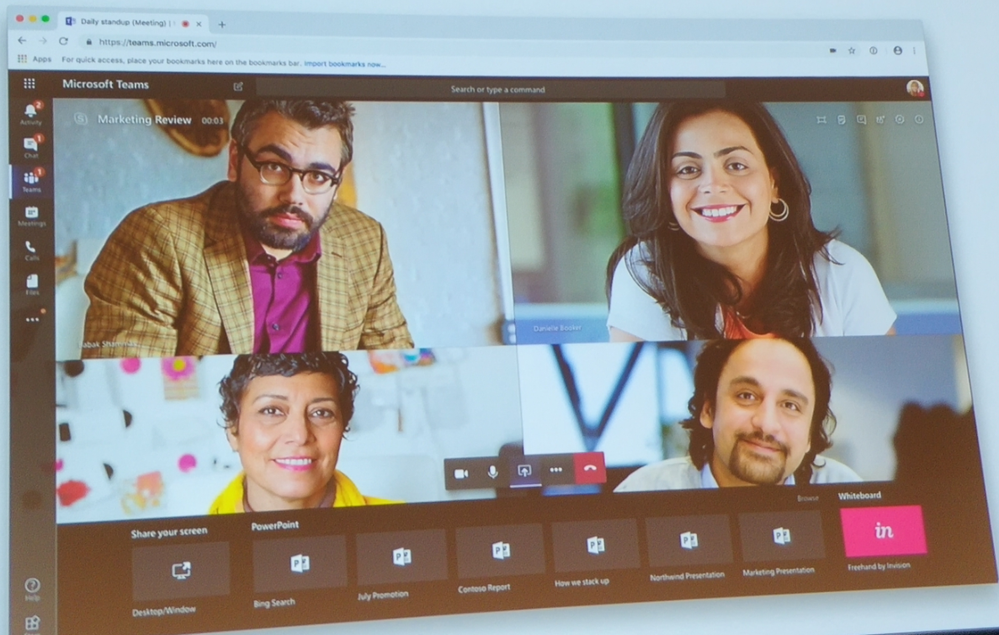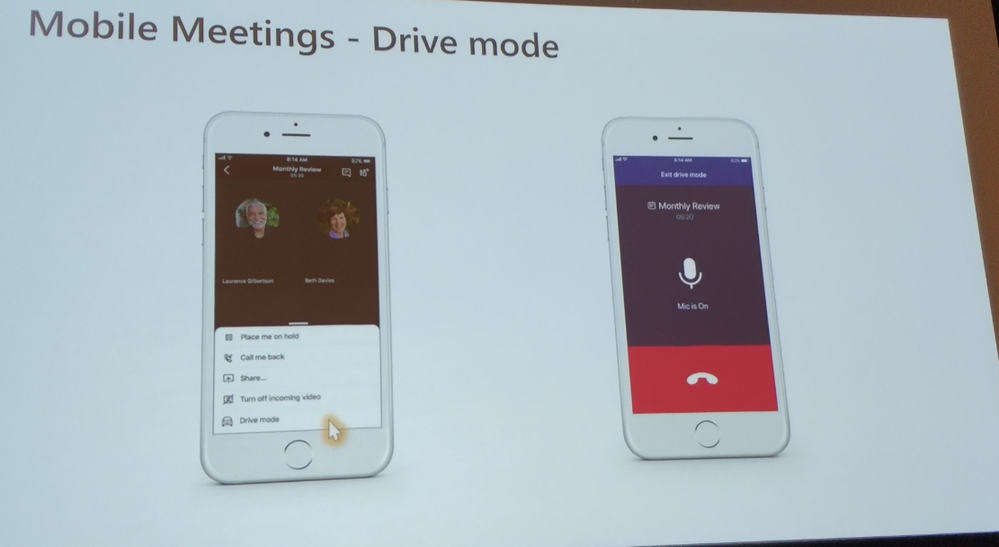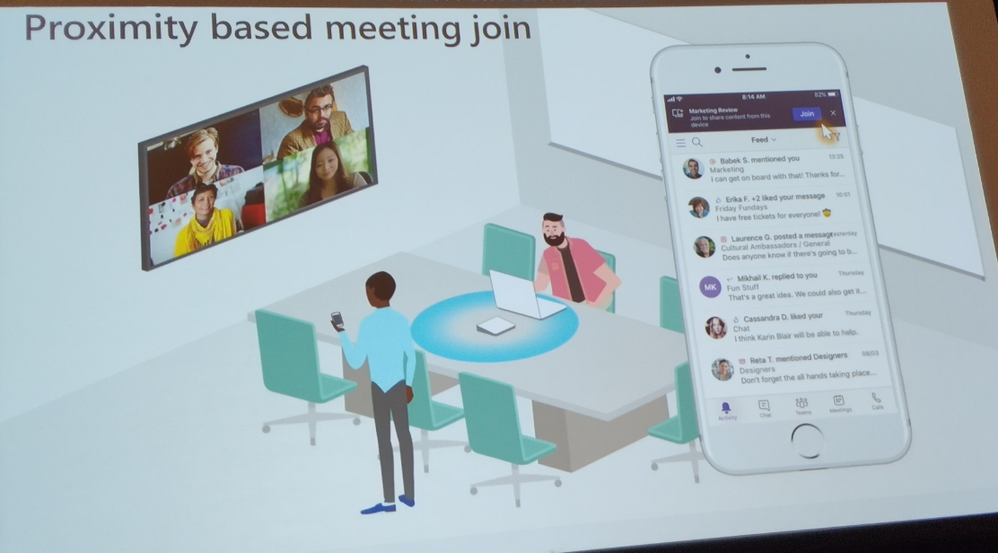This post has been republished via RSS; it originally appeared at: Microsoft Teams Events Blog articles.
Guest blog post by: Sherry Zhu
昨天的文章介绍了Microsoft Teams中的很多新功能,在今天的会议,Heidi Gloudemans和Amey Parandeka针对Teams中的联机会议部分着重进行了介绍。
点击此处获取英文版同步纪实
业务需求转变
随着移动设备的不断发展和普及,企业员工的工作方式也不断在发生着变化,远程交流协作的需求越来越强烈。
- 到2020年,72%的人将远程工作
- 1/3的会议是虚拟会议
- 56%的会议中至少有一位参会者远程参加
- 38%的参会者使用手机参会
微软的调查结果显示,目前会议中存在很多现象诸如:参会者不按时到达、会议中同时在完成其他任务、会议被迫延时、需要参加太多会议等问题,这些导致了60%的参会者对这些会议不满,57%的参会者觉得会议的效率低下。
基于此,Teams在联机会议方面做了很多努力提高会议质量,使得员工的交流更加顺畅和便捷。
Teams会议体验准则
随时随地(Meet Anywhere)
无论在工作,在家,在路上,无论是大型组织还是小型团队参会,无论是内部会议还是外部会议,Teams会议都能提供一致的用户体验。
- 无论是在手机移动端,电脑,在线服务,室内设备,固定电话,尽享简单流畅的用户终端体验
- 根据用户需求,简单快捷创建,开始和参加各种会议
- 一键轻松在手机移动端开启会议崭新体验
- 抛开杂乱无章的会议室预定表,空闲的会议空间尽在掌握
智能会议(Meeting Intelligence)
Teams和Office 365中其他应用的紧密结合以及人工智能的应用使得参会者无论在会议开始前、进行中还是结束后都能便捷的找到一手资料。
- 会议管理生命周期:
- 会前和参与会议的人确认信息,分享会议所需文件和幻灯片,确认会议时间安排。
- 会中,分享聊天记录和会中文档
- 会后,回放会议议题,会议记录与视频归档,支持关键字搜索以备来日之需
- 内容分享,唾手可得。 Teams 上可以即时分享桌面和应用,一键实现幻灯片,图片和视频的共享和远程协同操作
- 创新性的语音和视频支持。满足F2F Video 的需求并且支持高分辨率的视频内容。能够根据情景需求虚化视频背景,聚焦会议内容,同时保护用户隐私。
会上同时宣布了会议云录像和回放功能的官方发布。无法参加会议的人员可以在会后回放录像,并且可根据自动生成的字幕进行搜索,并且能够定位到回放中搜索到的关键字的时间点。
另一个非常好的功能,实时直播(Live Event)也开始了公开预览,可以进行面向多人的公共演讲等。
- 应用Teams 安排、执行和出席在线会议,同时面向大量在线观众。
- 集成多媒体和硬件资源
- 兼容各种移动设备端,在线观摩会议或支持视频回看功能
- 应用Teams Quick Start 会议功能可以对企业外用户开放视频流。
介绍之后,现场进行了使用Teams进行Meeting的多设备演示,在上一篇文章中已经进行了介绍,在此不再赘述。
安全可靠(Meet With Confidence)
数据显示已经有20% 的会议在手机移动设备端进行,为了保证使用Teams的用户的会议能够安全可靠的进行,Teams在全球多个数据中心部署保证服务的持续性和高效,并且使用和Office 365相同的安全性、合规性、易管理标准。
- 移动端特有的设计, 无缝切换无线和数据网络,视频丢失恢复
- 网络和设备相互适应,强大的AV 设备失败还原。通过HTTP 支持媒体更好兼容企业的代理
- 智能诊断并及时调试使用者界面
- 基于Azure的下一代基础架构建设和全球化部署
- 智能云端和智慧Edge 的应用,流畅清晰的音频视频体验
- Office365 合规性,安全性和管理可维护性,方便管理员通过Modem Portal 和 Power Shell定义后台策略, 监控Office 365 合规云环境,有效进行设备策略和管理
- 通话质量故障排查和有效洞察可执行操作
- 通过有效分析和网络数据报表,优化的ISP 体验
成功案例分享 – 新西兰航空(Air New Zealand)
会上请来了新西兰航空公司团队协作的负责人,为大家讲解了新西兰航空公司如何从使用多个应用过渡到有6000活跃用户使用Teams作为团队协作的主要应用的过程。在两年的时间里,公司的主要聊天工具从之前的Skype for Business以及几个其他应用的使用,到统一使用Teams,即将完全替代SfB;Admin Center中的一些报告帮助了新西兰航空的用户采纳过程,他们利用user使用Teams情况的报告形成了成就系统,吸引了很多用户的积极参与。
说到具体使用Teams的场景,该负责人介绍,会议系统不仅用来支持学习课程,也用在了飞机维护的现场演示中,使用恰当的会议设备使得这类视频现场演示变得极其便捷。
Teams会议产品路线图
成功案例分享后,Heidi和Amey分享了一些即将发布的新功能
- 支持从Outlook Mac, OWA, Teams和Outlook的手机App上安排会议
- 支持从Chrome浏览器进行桌面共享和视频会议
- 集成Microsoft Whiteboard (白板)
- 手机App支持驾驶模式
- 近距离参会
- 结构化会议 – 区分主持者和参会人员
- PPT分享内容录屏
- 每个meeting独立的设置选项
- 虚拟桌面支持通话和会议
- Teams会议在Skype for Business预置版的支持
助力IT管理员及时部署和管理Teams 的最佳方案
随着Teams的推广和广泛使用,企业级用户开始寻觅成功的使用方法和心得。无论是终端用户 还是IT 管理员,只有选择拥有更多在部署,管理维护经验的合作伙伴,助您事半功倍,成功实现Teams 的高效协作解决方案。
- 最全面的云到云的备份解决方案,用户仅通过一个统一界面,集中管理和保护Office 365里的数据。无论数据存放在 Exchange Online、SharePoint Online、Project Online、OneDrive for Business、Teams、Groups还是Public Folders,都可以为其提供全面保护。
- 自动化的Office 365 & Teams 管理方案,自动化创建、管理、并执行Teams生命周期管理,提高IT工作效率。Teams的创建和管理可以自动遵守企业对于Office 365的管理要求和权限控制。
如需更多帮助或者获取更多资源,请联系我们。